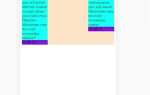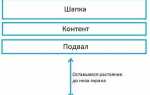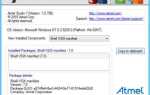Процесс загрузки прошивки на плату Arduino может показаться простым, но важно убедиться, что он завершился корректно. Даже если компиляция кода прошла без ошибок, не всегда можно быть уверенным в успешной загрузке. Иногда плата может не реагировать на изменения, или даже не включать индикаторы, что сигнализирует о проблемах с прошивкой.
Первым шагом для проверки прошивки является подключение платы Arduino к компьютеру и проверка порта в среде разработки IDE. Откройте меню «Инструменты» и убедитесь, что выбран правильный порт, к которому подключена ваша плата. Неверно выбранный порт может вызвать ошибки загрузки или отсутствие реакции на программный код.
Для точной диагностики можно попробовать загрузить простую программу, например, Blink, которая заставляет мигающий светодиод на пине 13. Если светодиод продолжает мигать, значит прошивка была успешно загружена. Если этого не происходит, необходимо перепроверить настройки порта и попытаться снова прошить плату.
Кроме того, можно использовать специальную программу для диагностики и тестирования работы микроконтроллера, которая позволит вам проверить его состояние и функционирование. Такие утилиты могут предоставить более подробную информацию о процессе загрузки и возможных ошибках.
Как подключить Arduino к компьютеру для проверки прошивки
Для того чтобы проверить прошивку на Arduino, нужно правильно подключить плату к компьютеру. Для этого используйте стандартный USB-кабель, который идет в комплекте с платой или который совместим с её разъемом (обычно micro-USB или USB-C). Подключите один конец кабеля к порту на плате Arduino, а другой – к USB-порту компьютера.
После подключения, убедитесь, что на плате загорелись индикаторы питания и (если это поддерживается моделью) индикатор загрузки. Если индикатор не загорелся, попробуйте использовать другой USB-порт или проверьте кабель на работоспособность.
Далее откройте программу Arduino IDE. В меню «Инструменты» выберите соответствующую модель вашей платы и порт, к которому подключена Arduino. Порт можно найти в разделе «Порт» в меню «Инструменты», где будет отображаться активный COM-порт. Обычно это COM-порт, на который назначается устройство при подключении через USB.
После выбора порта и платы, для проверки прошивки можно загрузить простой скетч, например, Blink. Для этого откройте файл в IDE, нажмите кнопку «Загрузить». Если прошивка на плате корректная, индикатор на плате должен начать мигать с периодичностью, заданной в коде.
Если при попытке загрузки скетча на экране IDE появляются ошибки, возможно, прошивка повреждена или отсутствует. В таком случае стоит проверить подключение, выбрать правильную модель платы и порт, а также установить все необходимые драйвера для вашей операционной системы. В случае продолжительных проблем стоит попробовать выполнить сброс платы или перепрошить её через программатор.
Как использовать Serial Monitor для диагностики прошивки Arduino
Для начала подключите вашу Arduino плату к компьютеру и откройте Arduino IDE. Затем выберите соответствующий порт в меню «Инструменты» → «Порт» и откройте Serial Monitor через меню «Инструменты» → «Serial Monitor» или с помощью горячей клавиши Ctrl+Shift+M. Убедитесь, что скорость передачи данных (baud rate) на Serial Monitor совпадает с заданной в коде, обычно это 9600 или 115200 бод.
Если Serial Monitor не отображает данные, возможно, проблема в подключении. Проверьте правильность порта и убедитесь, что выбран правильный COM-порт в настройках Arduino IDE. Также, если на экране не отображаются данные после загрузки прошивки, убедитесь, что в коде нет конфликтов с использованием порта, например, его не блокирует другая программа.
Таким образом, Serial Monitor является важным инструментом для диагностики прошивки, позволяя отслеживать состояние программы, находить ошибки и убедиться в правильной работе устройства. Это особенно полезно на стадии разработки, когда важно понимать, что происходит в процессе выполнения кода.
Как установить и использовать программу Arduino IDE для проверки
Для того чтобы проверить, прошилась ли ваша Arduino, необходима программа Arduino IDE. Эта среда разработки предназначена для написания, компиляции и загрузки программ на платы Arduino. Следуйте этим шагам для установки и использования IDE.
Шаг 1: Скачивание и установка Arduino IDE
- Перейдите на официальный сайт Arduino: https://www.arduino.cc/en/software.
- Выберите нужную версию программы для вашей операционной системы (Windows, macOS, Linux).
- После загрузки запустите установочный файл и следуйте инструкциям на экране.
- После завершения установки откройте программу.
Шаг 2: Подключение платы Arduino
- Подключите вашу плату Arduino к компьютеру через USB-кабель.
- Убедитесь, что драйверы для вашей платы установлены автоматически или вручную через диспетчер устройств (для Windows).
Шаг 3: Настройка Arduino IDE
- В Arduino IDE выберите тип вашей платы: в меню «Инструменты» выберите «Плата» и укажите модель вашей Arduino.
- В меню «Инструменты» выберите порт, к которому подключена ваша плата. Это обычно выглядит как COM-порт для Windows или /dev/tty* для Linux/macOS.
Шаг 4: Загрузка тестового скетча
- Для проверки работы платы можно загрузить стандартный скетч «Blink». Он мигает встроенным светодиодом на плате Arduino.
- Перейдите в меню «Файл» → «Примеры» → «Basics» → «Blink».
- Нажмите на кнопку «Загрузить» в верхней части окна IDE (стрелка вправо).
Шаг 5: Проверка результата
- После загрузки скетча, светодиод на плате должен начать мигать с интервалом 1 секунда.
- Если светодиод мигает, значит, прошивка выполнена успешно. Если этого не происходит, проверьте подключение и настройки порта.
Шаг 6: Диагностика ошибок
- Если скетч не загружается, обратите внимание на сообщения в нижней части окна Arduino IDE. Они могут помочь выявить проблемы с подключением или настройками.
- Проверьте правильность выбора порта и платы в меню «Инструменты».
- Если ошибки остаются, попробуйте перезагрузить программу или изменить кабель USB.
Что делать, если Arduino не определяется компьютером
Если ваша Arduino не определяется компьютером, первым делом проверьте, установлен ли драйвер для платы. В операционных системах Windows драйверы для большинства моделей Arduino устанавливаются автоматически, но в некоторых случаях нужно вручную скачать и установить драйвер с официального сайта. Для этого перейдите на официальную страницу и скачайте нужную версию.
Во время подключения Arduino через USB-кабель убедитесь, что кабель исправен. Не все USB-кабели поддерживают передачу данных – некоторые предназначены только для зарядки. Попробуйте сменить кабель или порт USB.
После подключения откройте «Диспетчер устройств» (Device Manager) на Windows и проверьте, появилась ли ваша Arduino в разделе «Порты (COM и LPT)». Если устройство не отображается, возможно, в системе возникли проблемы с распознаванием порта. Попробуйте перезагрузить компьютер и подключить плату снова. Если она всё равно не определяется, попробуйте подключить её к другому компьютеру.
Если Arduino подключена, но в Arduino IDE не отображается в списке доступных портов, возможно, нужно вручную выбрать нужный COM-порт в меню «Инструменты» -> «Порт». Иногда, если это не помогает, помогает переустановка Arduino IDE. Убедитесь, что версия IDE актуальна, обновив её при необходимости.
Если после всех шагов Arduino по-прежнему не определяется, попробуйте перепрошить плату с использованием внешнего программатора, например, через USBasp, если это возможно для вашей модели. Это исключит вероятность неисправности загрузчика на плате.
Для более глубокого анализа используйте программу для диагностики USB-устройств, чтобы узнать, обрабатывается ли запрос на подключение устройства корректно. Если диагностика показывает ошибки на уровне USB-шины, проблема может быть в драйверах или материнской плате вашего компьютера.
Если никакие методы не помогают, возможно, ваша Arduino вышла из строя, и её необходимо заменить или отдать в сервисный центр для ремонта.
Как загрузить и выполнить простой скетч для проверки работы устройства
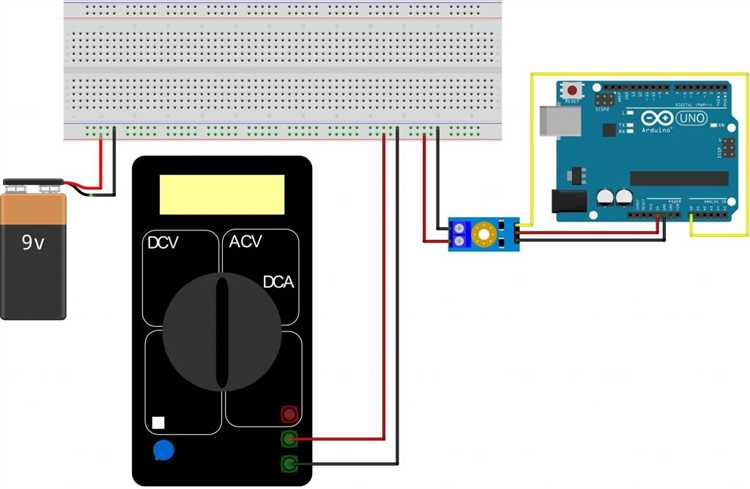
Для проверки корректности прошивки Arduino достаточно загрузить простой скетч. В качестве теста можно использовать программу «Blink», которая заставляет встроенный светодиод на плате Arduino мигать. Это самый быстрый способ убедиться в работоспособности устройства.
Шаги:
1. Откройте Arduino IDE. Если у вас еще не установлена Arduino IDE, скачайте ее с официального сайта и установите на своем компьютере.
2. Подключите Arduino к компьютеру. Используйте USB-кабель, который идет в комплекте с платой. Убедитесь, что устройство распознано вашим компьютером.
3. Выберите плату и порт. В меню «Инструменты» выберите нужную модель Arduino в разделе «Плата», а также соответствующий COM-порт в разделе «Порт».
4. Откройте скетч Blink. В Arduino IDE перейдите в меню «Файл» → «Примеры» → «01.Базовые» → «Blink». Это пример программы, который мигает встроенным светодиодом.
5. Загрузите скетч на Arduino. Нажмите кнопку «Загрузить» (стрелка вправо в верхней части окна). После этого Arduino IDE скомпилирует код и загрузит его в микроконтроллер платы.
6. Наблюдайте за результатом. Через несколько секунд встроенный светодиод начнет мигать с периодичностью 1 секунда. Это подтверждает, что устройство корректно прошито и готово к использованию.
Если светодиод не мигает, проверьте следующее:
- Подключен ли кабель USB?
- Правильно ли выбраны плата и порт в меню «Инструменты»?
Этот процесс является стандартной проверкой для большинства моделей Arduino и подходит для тестирования как самой платы, так и процесса загрузки прошивки.
Как интерпретировать сообщения об ошибках при загрузке скетча
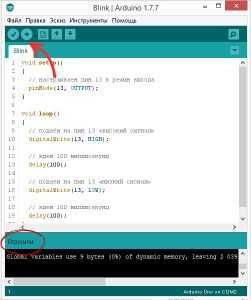
При попытке загрузить скетч на плату Arduino вы можете столкнуться с ошибками. Знание того, как их интерпретировать, ускоряет поиск и устранение проблем. Ниже приведены самые распространенные ошибки и способы их решения.
Ошибка: «avrdude: stk500_recv(): programmer is not responding»
Эта ошибка указывает на проблемы с подключением платы или неправильный выбор порта в среде разработки Arduino IDE. Убедитесь, что выбран правильный COM-порт в меню «Инструменты» -> «Порт». Также проверьте кабель и соединение платы с компьютером. Иногда помогает перезагрузка IDE или компьютера.
Ошибка: «avrdude: stk500_getsync() attempt 1 of 10: not in sync: resp=0x00»
Ошибка означает, что плата не отвечает на запросы IDE. Это может быть связано с тем, что плата неправильно выбрана в настройках («Инструменты» -> «Плата»). Если вы используете Arduino Uno, убедитесь, что выбран именно этот тип платы, а не другая модель. В случае с нестандартными платами проверьте драйвера и настройку загрузчика.
Ошибка: «Error opening serial port ‘COMx’. (The system cannot find the file specified.)»
Ошибка связана с отсутствием порта или его недоступностью. Попробуйте закрыть другие программы, которые могут использовать COM-порт, такие как терминалы или другие IDE. Также можно перезагрузить компьютер или проверить, что драйверы для устройства установлены корректно.
Ошибка: «Programmer is not responding»
Эта ошибка часто появляется, если неправильно настроен программатор. В первую очередь проверьте подключение к программатору и правильность выбора типа программатора в IDE. Убедитесь, что в меню «Инструменты» выбрана правильная модель Arduino и соответствующий программатор.
Ошибка: «Uploading to board failed.»
Когда появляется это сообщение, может быть несколько причин. Проблемы с USB-кабелем или портом – распространенная причина. Проверьте кабель, замените его, если нужно. Также стоит убедиться, что на плате нет других программ, которые используют тот же порт. Иногда помогает перезагрузка IDE или переподключение платы к компьютеру.
Ошибка: «Not enough memory» или «Sketch too large»
Эта ошибка возникает, если скетч превышает доступный размер памяти платы. Чтобы решить эту проблему, попробуйте удалить ненужные библиотеки или оптимизировать код, чтобы уменьшить его размер. В случае использования больших библиотек замените их на более легкие аналоги.
Ошибка: «Failed to open serial port»
Если порты COM не открываются, это может быть связано с занятостью порта другим процессом или неправильными настройками в IDE. Закройте все приложения, использующие COM-порты, и убедитесь, что выбрали правильный порт в настройках Arduino IDE.
Как восстановить заводскую прошивку на Arduino при сбоях
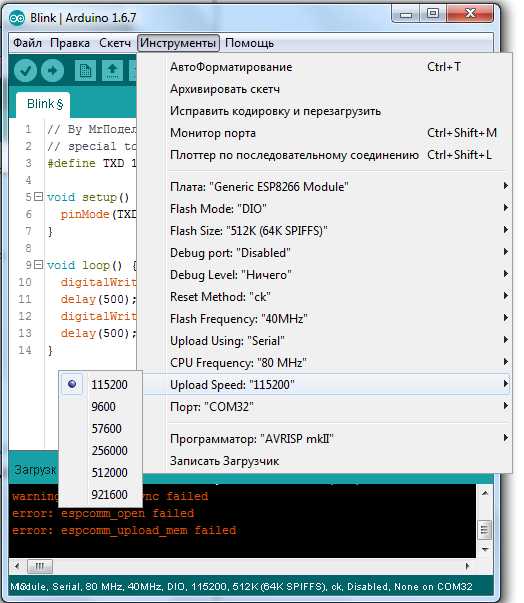
Перед восстановлением прошивки убедитесь, что ваша плата подключена к компьютеру, а драйвера для устройства установлены. Для восстановления заводской прошивки можно использовать среду разработки Arduino IDE. Для этого откройте Arduino IDE и выберите правильную модель платы в меню «Инструменты» → «Плата». Также выберите соответствующий порт в разделе «Инструменты» → «Порт».
Следующий шаг – загрузка стандартной прошивки для вашей платы. В меню «Файл» → «Примеры» выберите «Basic» → «Blink». Этот примерный скетч поможет вам проверить, восстановлена ли прошивка. После загрузки скетча на плату, если все сделано правильно, на плате загорится светодиод, что свидетельствует о нормальной работе.
Если стандартный метод не помог, можно прибегнуть к использованию программатора. Для этого вам нужно подключить внешний программатор, например, USBasp, и прошить плату через него. Для этого в Arduino IDE выберите «Инструменты» → «Программатор» и настройте параметры, соответствующие вашему программатору. Далее используйте функцию «Записать загрузчик» для перепрошивки контроллера.
Если прошивка не восстанавливается даже с использованием программатора, возможно, проблема в повреждении аппаратной части платы. В таком случае можно обратиться к специалистам или попробовать заменить микроконтроллер, если это возможно для вашей модели.
Вопрос-ответ:
Как понять, что Arduino успешно прошита?
Чтобы убедиться, что Arduino прошита, необходимо подключить её к компьютеру и открыть программу Arduino IDE. Если прошивка выполнена правильно, в меню «Инструменты» в разделе «Порт» появится выбранный COM-порт устройства. При этом в окне вывода должны быть сообщения о загрузке программы или ошибок не возникнет. Если устройство не отображается, возможно, прошивка не завершена или не выполнена корректно.
Какие ошибки могут возникнуть, если Arduino не прошита правильно?
Если Arduino не прошита корректно, возможны различные ошибки. Например, при попытке загрузить программу в Arduino IDE может появиться сообщение об ошибке, как «Не удалось найти COM-порт» или «Загрузка не удалась». Это может означать, что либо драйвера не установлены, либо устройство не прошито. В таких случаях стоит проверить правильность подключения и настройки порта, а также убедиться в наличии корректной прошивки.
Как проверить прошивку на Arduino без подключения к компьютеру?
Для проверки прошивки на Arduino без подключения к компьютеру можно использовать встроенный светодиод (если он есть на плате). Многие модели Arduino имеют светодиод, который мигает при успешной загрузке программы. Если светодиод не мигает или мигает не так, как должен, это может указывать на ошибки в прошивке или отсутствии программы на устройстве.
Как проверить прошивку на Arduino через терминал?
Для проверки прошивки через терминал можно использовать команду «ls /dev/tty*» на Linux или «mode» на Windows, чтобы узнать, отображается ли устройство. Также можно воспользоваться инструментами типа avrdude, который позволяет проверить, прошита ли плата. Команда «avrdude -c usbtiny -p m328p» покажет статус прошивки. Если устройство не отвечает, скорее всего, прошивка не была выполнена или была повреждена.
Как убедиться, что прошивка на Arduino не повреждена?
Для проверки целостности прошивки можно попробовать перезагрузить Arduino с помощью кнопки сброса или перепрошить её заново. Если при загрузке программы в Arduino IDE возникают проблемы или устройство не отвечает на команды, можно попробовать загрузить стандартный скетч (например, Blink), чтобы проверить, работает ли платформа должным образом. Если проблема остаётся, возможно, прошивка повреждена и требует обновления или восстановления.
Как узнать, прошилась ли плата Arduino после загрузки программы?
Для того чтобы проверить, прошилась ли плата Arduino, нужно подключить её к компьютеру и открыть среду Arduino IDE. Затем откройте «Инструменты» и выберите правильную плату и порт. После этого загрузите скетч (например, пример Blink). Если программа загружается без ошибок и светодиод на плате начинает мигать, значит, прошивка прошла успешно. В случае ошибок во время загрузки следует проверить драйвера или настройки порта.
Что делать, если Arduino не реагирует на загруженную программу?
Если Arduino не реагирует на загруженную программу, первым делом проверьте, правильно ли подключены плата и кабель. Также стоит убедиться, что выбран правильный COM-порт и модель платы в Arduino IDE. Если проблема не исчезает, попробуйте сбросить плату, удерживая кнопку RESET. Если это не помогает, возможно, в процессе прошивки произошла ошибка, и нужно повторно загрузить программу или проверить настройки драйверов устройства.